作成したテンプレートをプレビューする
プレビューの機能は3種類あります。
1つは、現在編集中のテンプレートを使って変換した結果を確認する[カレントテンプレートプレビュー]です。
2つ目は、ジーンコードサーバに設定されているURLマッピングの通りにテンプレートを切り替えてプレビューする機能、[サーバ設定プレビュー]です。
ブラウザがPCのFirefoxであること以外はスマートフォン端末で見るのと変わりなく、最もリアル環境に近いプレビューができます。
最後の1つは、テンプレートファイルをブラウザで開くためのショートカット機能、[ローカルプレビュー]です。
[ローカルプレビュー]は、他の2つとは異なり、ジーンコードの変換結果をプレビューするものではなく、作成したテンプレートファイルの内容をローカルで確認するためのものです。
ビルダーからファイルを開けるので、編集中のテンプレートのデザインや変換に関わらないコンテンツの表示を確認したいときに、エクスプローラを起動せずにアクセスできる便利な機能です。
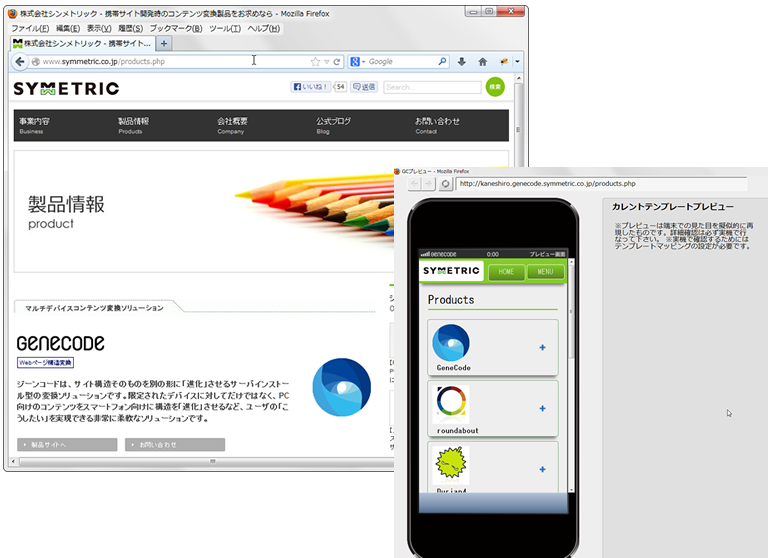
作成したテンプレートでの変換結果をプレビューする
アップロード先を登録する
アップロードCGIのURLの設定はGCビルダーの設定ページの「ファイルのアップロード先(CGI)を設定する」を参照してください。
※[カレントテンプレートプレビュー]を使うには、予め、アップロード先サーバ(ジーンコードサーバ)にジーンコードをインストールしておく必要があります。ジーンコードのインストールは「サーバーインストールマニュアル[PDF]」を参照してください。
ファイルをアップロードする
[テンプレートアップロード]ボタンを使って、現在開いているテンプレートファイルをジーンコードサーバにアップロードします。正常にアップロードできると、「ファイルをアップロードしました。」というメッセージが画面右下に表示されます。既に同名ファイルがサーバに存在する場合は、上書きをするかどうかの確認のダイアログボックスが表示されます。
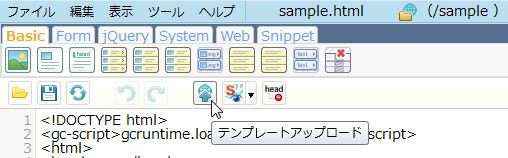
▼上書き確認ダイアログメッセージ
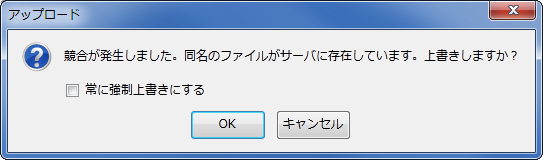
このメッセージは同名ファイルがサーバにある場合に毎回表示されます。2度目以降表示させたくない場合は、[常に強制上書きする]にチェックを入れて[OK]ボタンを押してください。確認メッセージの表示・非表示切り替えは設定画面からも行えます。詳しくはビルダーの設定を参照ください。
▼アップロード成功時に表示されるメッセージ

編集中のテンプレートでの変換結果をプレビューする (カレントテンプレートプレビュー)
[カレントテンプレートプレビュー]ボタンを押すと、開いているテンプレートファイルで、セレクトエリアに表示中のページを変換した結果を確認することができます。新規ウィンドウが開きます。
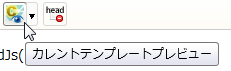
なお、[テンプレートアップロード]と[カレントテンプレートプレビュー]の一連の操作は、[Ctrl]+[Alt]+[S]キーを使って1アクションで行うこともできます。
サーバの設定を使って複数テンプレートの変換をプレビューする (サーバ設定プレビュー)
[サーバ設定プレビュー]を使うと、ジーンコードサーバのURLマッピング設定を利用するモードでの変換プレビューができます。[カレントテンプレートプレビュー]とは違い、マッピング設定に従って使用するテンプレートが切り替わるので、サイト全体に渡っての確認に適しています。プレビューは新規ウィンドウに表示されます。
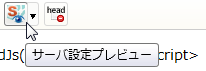
編集中のテンプレートのデザインをブラウザで確認する (ローカルプレビュー)
[テンプレートプレビュー]ボタンを押すと、編集中のテンプレートファイルを新規タブに開きます。これは、ビルダーから1ボタンでローカルファイルをブラウザで開くことができるショートカット機能です。
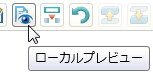
ナビゲーションツールバー
プレビュー時には独自のナビゲーションツールバーが表示されます。

-
 プレビューアドレスバー
プレビューアドレスバー
- 現在プレビューとして表示されているページのURLを表示します。URLの直接編集はできませんが、コピーをすることは可能です。
-

 ページ戻るボタン
ページ戻るボタン
- 一つ前のページに戻ります。既に最初のページの時は使用出来ません。
-

 ページ進むボタン
ページ進むボタン
- 一つ後のページに進みます。既に最後のページの時は使用出来ません。
-
 再読込ボタン
再読込ボタン
- ページを読み直します。
-
 QRコード表示ボタン
QRコード表示ボタン
- プレビュー中のURLからQRコードを生成し表示します。この機能はカレントテンプレートプレビュー時には表示されません。
プロキシ設定が必要な場合
インターネットの接続にフォワードプロキシの設定が必要な場合は、Firefoxの[オプション]-[詳細]-[ネットワーク]から行なってください。設定の詳細はFirefoxヘルプをご覧ください。

